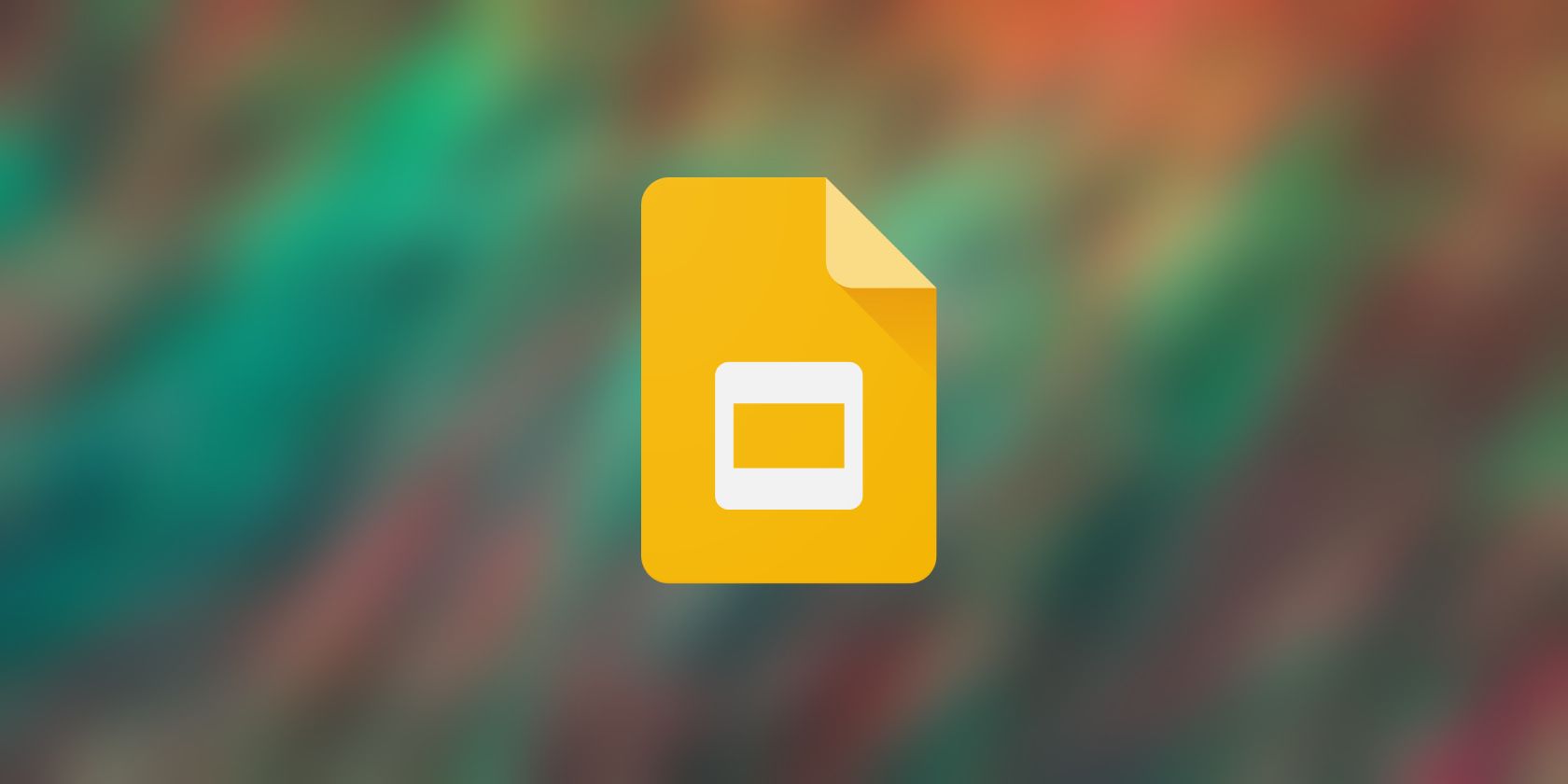آیا می خواهید یک نمایش عمودی در Google Slides ایجاد کنید که بتوان آن را روی صفحه نمایش تلفن خود یا در جهت عمودی مشاهده کرد؟ در اینجا نحوه انجام آن آمده است!
بهطور پیشفرض، ارائهها در اسلایدهای Google قرار است روی صفحههای بزرگ نمایش داده شوند، که تقریباً همیشه افقی هستند. اما اگر بخواهید یک نمایش برای نمایشگرهای کوچک یا شاید یک صفحه عمودی بزرگ ایجاد کنید، چه؟
اگر یک نمایش اسلاید معمولی را روی صفحه نمایش گوشی خود در حالت عمودی پخش کنید، نوارهای سیاه بزرگی را در بالا و پایین اسلایدها مشاهده خواهید کرد. به این ترتیب، Google Slides هرگز از تمام صفحه نمایش گوشی شما استفاده نمی کند. درعوض، ایجاد یک نمایش اسلاید عمودی راهحلی عالی برای ارائههای تلفنی است که میتوانند در حالت پرتره مشاهده شوند.
نحوه ایجاد یک ارائه عمودی در اسلایدهای گوگل
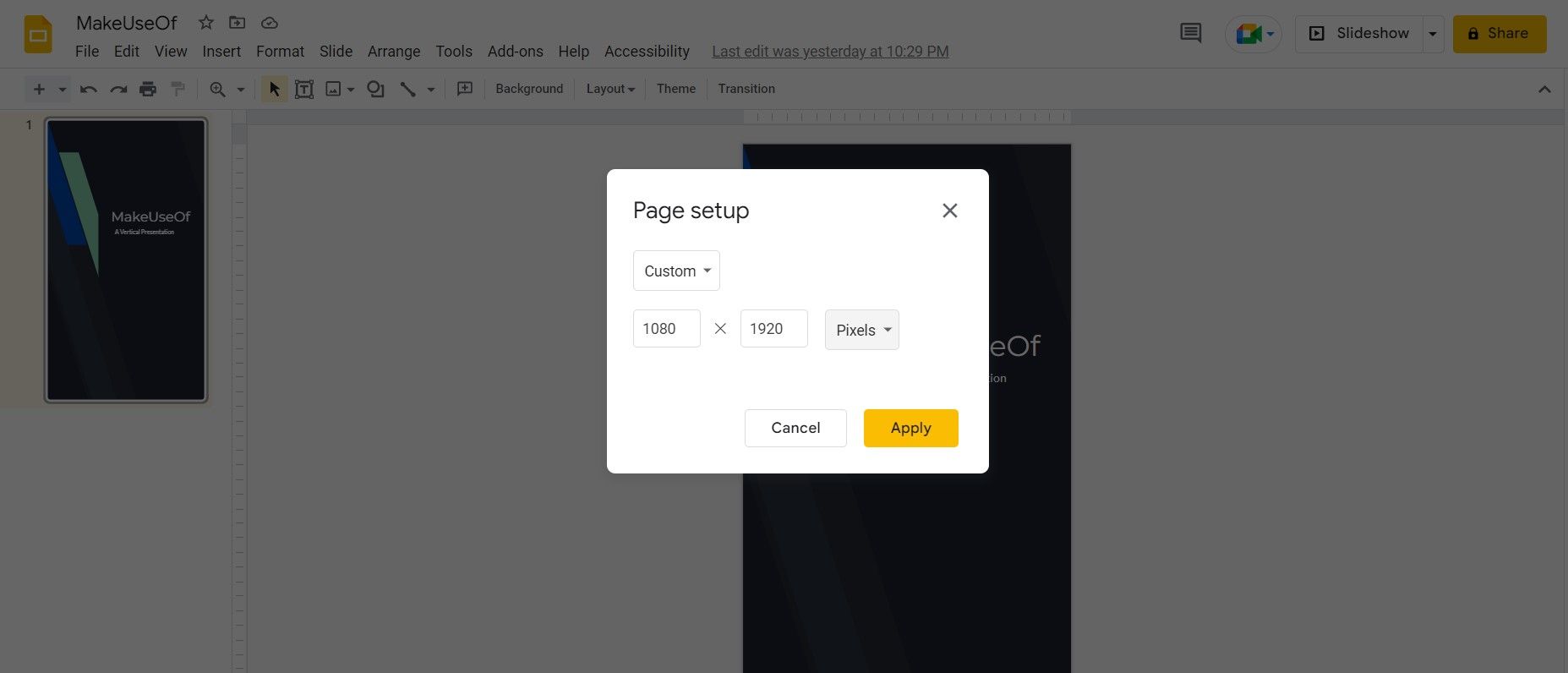
تغییر اسلایدها از افقی به عمودی به ابعاد بستگی دارد. می توانید اسلایدهای خود را در هر ابعادی که می خواهید تنظیم کنید. در مورد ما، ما می خواهیم ارتفاع بیشتر از عرض باشد تا به اسلایدهای عمودی برسیم.
اگر برای تلفن های همراه ارائه می کنید، پس شایان ذکر است که اکثر گوشی های جدیدتر با وضوح 1080×1920 بر روی صفحه نمایش خود عرضه می شوند. این اعداد بر حسب پیکسل هستند. با در نظر گرفتن این موارد، بیایید به ایجاد یک ارائه عمودی در اسلایدهای Google بپردازیم.
- یک ارائه جدید در اسلایدهای Google ایجاد کنید.
- به منوی File بروید.
- روی Page setup کلیک کنید.
- روی Widescreen 16:9 کلیک کنید و سپس Custom را انتخاب کنید. دو جعبه متن و یک منوی کشویی ظاهر می شود.
- اینچ را به واحدی که میخواهید تغییر دهید. ما از پیکسل ها استفاده می کنیم.
- در اولین کادر متنی از سمت چپ، عرض صفحه خود را وارد کنید. این در مورد ما 1080 خواهد بود.
- در کادر متن دوم ارتفاع صفحه خود را وارد کنید. برای این مثال سال 1920 خواهد بود.
- روی Apply کلیک کنید.
اکنون اسلایدهای شما همه عمودی هستند. اگر از قبل یک ارائه دارید و تنظیمات صفحه را تغییر دهید، ارائه به شکل عمودی تغییر می کند. با این حال، ممکن است عناصر موجود در اسلاید جابجا شوند، بنابراین باید از طرف آن مقداری پاکسازی انجام دهید.
تمام تم های موجود در اسلایدهای گوگل با وضوح عمودی نیز سازگار هستند. اگر تمهای پیشفرض مطابق با استانداردهای شما نیستند، میتوانید تمهای اسلایدهای Google را از منابع دیگر نیز دانلود کنید.
چرخش نود درجه در اسلایدهای گوگل شما
اگرچه اکثر ارائهها در نسبتهای افقی برای صفحههای افقی ایجاد میشوند، این بدان معنا نیست که آنها باید اینگونه باشند! در Google Slides، میتوانید اندازه اسلایدها را به هر چیزی که دوست دارید تغییر دهید، و اکنون میدانید که چگونه این کار را انجام دهید.
با عمودی کردن اسلایدها، می توانید از اندازه کامل صفحه نمایش عمودی استفاده کنید. اینها می تواند شامل تلفن های همراه یا صفحه نمایش های فضای باز باشد که برای نمایش تبلیغات طراحی شده اند.